WhatsApp - бесплатное и популярное приложение для обмена мгновенными сообщениями от Facebook. Он обеспечивает простой способ отправки сообщений, изображений, других мультимедийных файлов, голосовых и видеозвонков и т. Д. При ежедневном использовании WhatsApp Messenger вам часто может потребоваться сохранять фото из WhatsApp.
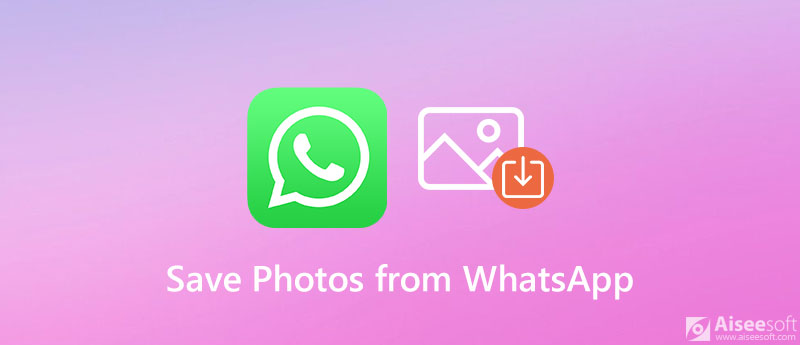
На самом деле, довольно легко скачать фото из WhatsAppнезависимо от того, используете ли вы WhatsApp на iPhone или телефоне Android. В этом посте мы хотели бы дать вам 2 эффективных способа помочь вам сохранить фотографии WhatsApp.
Ассоциация фотографии а видео, которые вы получаете через WhatsApp, по умолчанию автоматически сохраняются в папке изображений. Если вы не отключили эту функцию, вы можете напрямую проверять фотографии WhatsApp в папке WhatsApp на своем iPhone или телефоне Android.
Если вы не хотите, чтобы все медиафайлы, полученные из WhatsApp, автоматически сохранялись на вашем iPhone, вы можете открыть WhatsApp и перейти в Настройки, Нажмите Чаты чтобы войти в основной интерфейс Чатов, а затем выключить Сохранить в ленту камеры функцию.
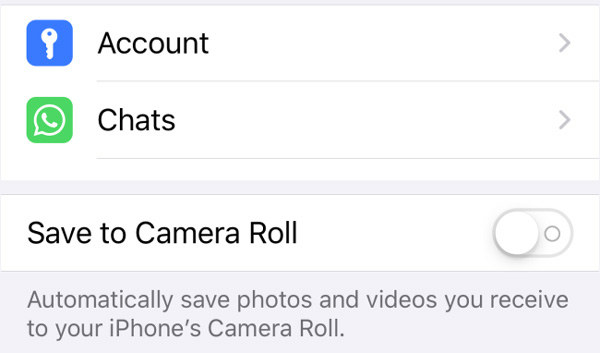
Если вы используете устройство Android и хотите, чтобы мультимедийные файлы, включая изображения и видео из всех отдельных чатов и групп, автоматически сохранялись в папке Галерея, вам необходимо отключить Заметность в СМИ функцию.
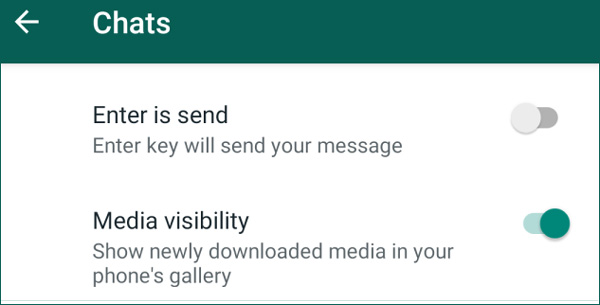
Откройте WhatsApp на своем Android-устройстве и коснитесь трех точек Дополнительные параметры значок. выберите Настройки а затем перейдите к Чаты. Здесь можно выключить Заметность в СМИ , чтобы перестать сохранять фотографии WhatsApp в папке Галерея.
Если вы хотите загрузить изображения или видео из WhatsApp на свой компьютер или другой телефон, вы можете положиться на мощное программное обеспечение для передачи данных WhatsApp, WhatsApp Transfer для iOS. У него есть возможность копировать все ваши фотографии, сообщения, преобразования и другие файлы WhatsApp на компьютер или телефон.

Скачать
WhatsApp Transfer для iOS - Сохраните фотографии WhatsApp
100% безопасность. Без рекламы.
100% безопасность. Без рекламы.






Вопрос 1. Как сохранить фотографии WhatsApp на SD-карту?
Если вы хотите сохранить все полученные изображения WhatsApp на внешней SD-карте, вам необходимо установить SD-карту в качестве места для хранения. Вы можете перейти к расширенным настройкам и выбрать Память и хранение вариант. Затем установите SD-карту в качестве места хранения из расположения по умолчанию. Больше информации о перенос данных на SD-карту здесь.
Вопрос 2. Как сделать резервную копию чатов WhatsApp с iPhone на iCloud?
Если вы хотите создать резервную копию сообщений и чатов WhatsApp со своего iPhone в iCloud, вы можете перейти в приложение «Настройки» и включить функцию iCloud Drive. Затем откройте приложение WhatsApp, перейдите в Настройки, а затем нажмите Чаты, следующий Резервная копия и, наконец, Создать копию для резервного копирования всех ваших данных WhatsApp в iCloud.
Вопрос 3. Как поделиться видео с Facebook в WhatsApp на Android?
Опубликовать видео из Facebook в WhatsApp довольно просто, особенно для некоторых общедоступных видео. Чтобы поделиться видео из Facebook в WhatsApp на своем телефоне Android, вы можете напрямую использовать параметр «Поделиться» в видео Facebook, а затем переслать его в WhatsApp для публикации.
Заключение
Как скачать фото из WhatsApp? В этом посте мы в основном говорили о том, как сохранять изображения WhatsApp. Вы можете получить 2 простых метода для копирования и сохранения фотографий из WhatsApp. Если у вас есть лучший способ загрузить все фотографии из группы WhatsApp, поделитесь им в комментариях с другими читателями.
WhatsApp Советы
Добавить контакты в WhatsApp Блок Разблокировать Кто-нибудь WhatsApp WhatsApp Посланника Резервное копирование и восстановление WhatsApp Android Запись звонка в WhatsApp WhatsApp не работает Проверить Скрыть Whatsapp Последнее посещение Передача чатов WhatsApp между iPhone и Android Резервное копирование чатов WhatsApp на Google Диск Посмотреть старую резервную копию WhatsApp Сохранить фото из WhatsApp Экспорт чата WhatsApp Отправляйте длинные видео в WhatsApp Сохранить стикеры в WhatsApp Сохранить видео из WhatsApp Смотрите удаленные сообщения в WhatsApp Резервное копирование WhatsApp на iCloud Сохранить PDF-файл из WhatsApp на iPhone Сохранить звук в WhatsApp Резервное копирование сообщения WhatsApp на iPhone
Профессиональный менеджер данных iPhone / Android и передача для передачи различных файлов между телефоном iOS / Android и компьютером и между двумя мобильными телефонами в один клик.
100% безопасность. Без рекламы.